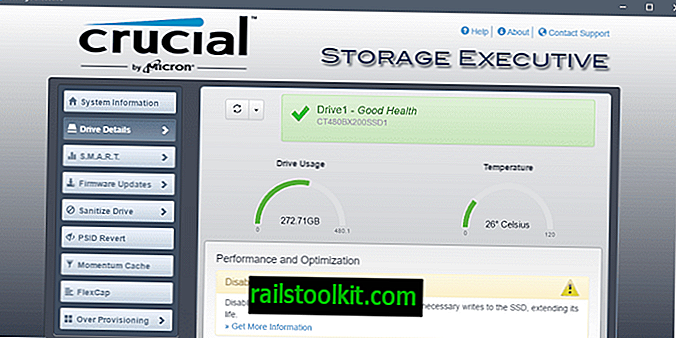คุณเคยตรวจสอบข้อความ Gmail ของคุณบนคอมพิวเตอร์ของเพื่อนคนเดียวเพื่อลืมออกจากระบบอีกครั้งหรือไม่? หรือกระแสข่าว Facebook ของคุณบนคอมพิวเตอร์สาธารณะในห้องสมุดหรือลืมที่จะออกจากระบบ Twitter หลังจากที่คุณใช้บัญชีของคุณในอินเทอร์เน็ตคาเฟ่?
ปัญหาที่นี่คือคนอื่นอาจเข้าถึงบัญชีของคุณหากคุณไม่ได้ออกจากระบบหลังจากที่คุณใช้งานแล้ว ปัญหาหลักของที่นี่คือบุคคลที่สามสามารถเข้าถึงอีเมลข้อความและข้อมูลอื่น ๆ เกี่ยวกับคุณที่คุณอาจไม่ต้องการแบ่งปัน
แม้ว่าโดยทั่วไปจะไม่สามารถควบคุมบัญชีได้เช่นโดยการเปลี่ยนรหัสผ่านของบัญชี แต่ก็มีความเป็นไปได้ที่จะทำอันตรายเช่นโดยการส่งสแปมหรือข้อความหลอกลวงให้เพื่อนหรือผู้ติดต่อ
บริษัท เช่น Google, Facebook หรือ Twitter มีตัวเลือกที่พร้อมใช้งานเกี่ยวกับวิธีจัดการกับสถานการณ์เหล่านั้น ทั้งสามตัวเลือกมีตัวเลือกเพื่อยกเลิกการเชื่อมต่อระยะไกลทั้งหมดที่ยังคงเปิดอยู่ซึ่งจะนำคุณออกจากระบบบนอุปกรณ์ทั้งหมด แต่ตัวเลือกที่คุณใช้ในการเรียกใช้คำสั่ง

คุณสามารถใช้แอปพลิเคชัน Facebook อย่างเป็นทางการหรือเว็บไซต์ Facebook เพื่อจัดการเซสชันที่ใช้งานอยู่ หากคุณใช้เว็บไซต์ให้ทำดังต่อไปนี้:
- เข้าสู่บัญชี Facebook ของคุณบนเว็บไซต์ทางการ
- คลิกที่ไอคอนลูกศรลงที่มุมขวาบนและเลือกการตั้งค่าจากเมนูที่เปิดขึ้น
- เลือกการรักษาความปลอดภัยจากแถบด้านข้างซ้ายและมีใน "ที่คุณเข้าสู่ระบบ"
- Facebook แสดงเซสชันปัจจุบันและเซสชันอื่นในหน้าเดียวกัน
- อุปกรณ์ "อื่น ๆ " ถูกจัดเรียงตามประเภท: เดสก์ท็อปมือถือและอุปกรณ์อื่น ๆ
คลิกที่สิ้นสุดกิจกรรมเพื่อสิ้นสุดหนึ่งในเซสชันที่ใช้งานอยู่ แต่ละเซสชันจะแสดงวันที่เข้าถึงล่าสุดชื่ออุปกรณ์สถานที่และประเภทอุปกรณ์
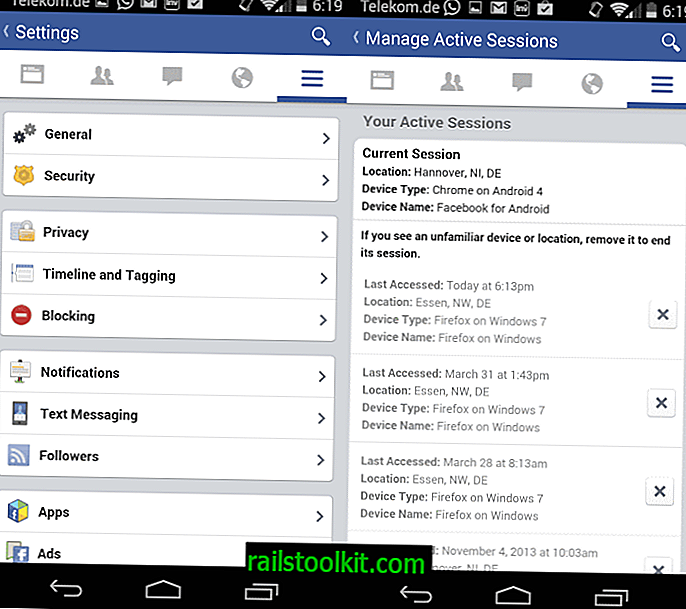
หากคุณใช้แอพพลิเคชั่นมือถือคุณต้องทำตามขั้นตอนต่อไปนี้แทน (แสดงให้เห็นโดยใช้แอพ Android แอพมือถืออื่น ๆ อาจแตกต่างกัน)
- โหลดแอปพลิเคชัน Facebook บนอุปกรณ์ของคุณ
- แตะที่ไอคอนการตั้งค่า (แถบแนวนอนสามแถบ) แล้วเลือกการตั้งค่าบัญชีจากเมนู
- เลือกความปลอดภัยในหน้าถัดไปและตัวเลือกเซสชันที่ใช้งานอยู่ที่นี่
- ที่นี่คุณจะพบข้อมูลเดียวกับที่แสดงบนเว็บไซต์ Facebook แตะที่ไอคอน x ถัดจากเซสชันเพื่อยกเลิก
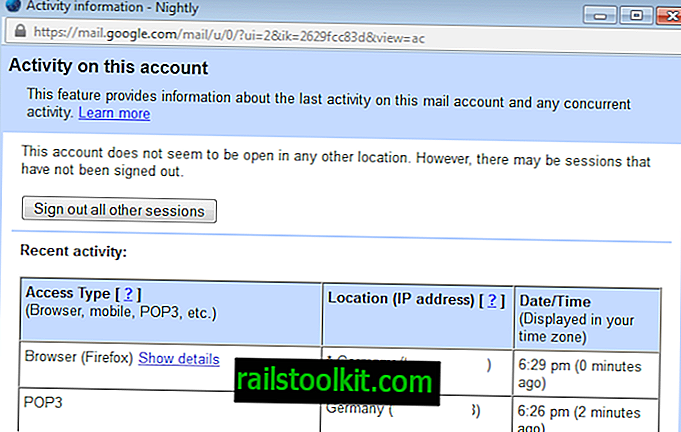
Google ให้ความสนใจที่มีอยู่สองหน้า รายการแรกจะแสดงกิจกรรมบัญชีล่าสุดของคุณ โดยจะแสดงรายการวันที่อุปกรณ์และตำแหน่งของการลงชื่อเข้าใช้ครั้งล่าสุดและการแก้ไขรหัสผ่าน
คุณจะไม่พบตัวเลือกในการสิ้นสุดเซสชันที่นี่ แต่ Google ได้รับการเตือนให้เปลี่ยนรหัสผ่านของบัญชีหากคุณไม่สังเกตเห็นกิจกรรม
น่าสนใจยิ่งกว่านั้นคือรายชื่อกิจกรรมบัญชีใน Gmail แม้ว่าจะถูก จำกัด ไว้ที่ Google Mail แต่ก็มีปุ่มลงชื่อออกจากเซสชันอื่นที่คุณสามารถใช้เพื่อสิ้นสุดเซสชันอื่นทั้งหมด
โปรดทราบว่านี่จะสิ้นสุดเซสชันอีเมลเท่านั้นและไม่มีเซสชันอื่นที่อาจยังเปิดอยู่ ตัวเลือกเดียวที่คุณมีที่นี่คือการเปลี่ยนรหัสผ่านบัญชีของคุณ
บริการอื่น ๆ
บริการบางอย่างไม่ได้ให้ข้อมูลเกี่ยวกับเซสชันที่เปิดหรือตัวเลือกเพื่อสิ้นสุดพวกเขาจากอุปกรณ์อื่น แนวทางการดำเนินการเพียงอย่างเดียวที่นี่คือการเปลี่ยนรหัสผ่านบัญชีของคุณ
ขอแนะนำให้คุณเปลี่ยนรหัสผ่านหากคุณลืมออกจากระบบบัญชีของคุณบนคอมพิวเตอร์ที่ผู้อื่นสามารถเข้าถึงได้
นอกจากนี้ยังอาจมีประโยชน์หากคอมพิวเตอร์ของคุณถูกขโมยหรือหากคุณใส่ผิดที่เพื่อหลีกเลี่ยงการเข้าถึงข้อมูลของคุณโดยไม่ได้รับอนุญาต